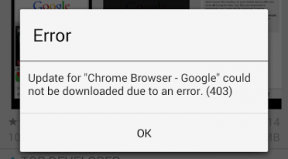Как да коригирам проблема с Forza Horizon 4 Low FPS
разни / / August 04, 2021
Forza Horizon 4 е една от състезателните видео игри, публикувана от Microsoft Studios през октомври 2018 г. и заглавието стана популярно за версията за компютър. Това е една от игрите, които изискват по-голям брой FPS в почти всеки сценарий, с изключение на по-високата графична разделителна способност. Изглежда обаче, че много компютърни плейъри изпитват проблем с Forza Horizon 4 Low FPS.
Ако и вие сте една от жертвите, следвайте това ръководство за отстраняване на неизправности, за да го разрешите бързо. Е, компютърните игри винаги изискват по-висока честота на кадрите в повечето сценарии, независимо дали играете в режим за един играч или мултиплейър или онлайн / офлайн режим. Въпреки че едно и също заглавие може да работи безпроблемно с добър брой кадъра в секунда на игровите конзоли, дори ако имате мощна игрална платформа, това може да не ви даде постоянни резултати.

Съдържание на страницата
-
Как да коригирам проблема с Forza Horizon 4 Low FPS
- 1. Актуализирайте графичните драйвери
- 2. Проверете целостта на игровите файлове
- 3. Проверете хардуерната съвместимост
- 4. Затворете фонови задачи
- 5. Опитайте да използвате по-нисък FPS
- 6. Използвайте режим на цял екран
Как да коригирам проблема с Forza Horizon 4 Low FPS
Така че, излишно е да казваме, че компютърните игри са склонни към сривове, грешки, грешки, нисък брой кадъра в секунда, заекване, забавяне и др. Сега подобни проблеми могат да се случат поради няколко възможни причини като хардуерна съвместимост, остарял софтуер или бъги софтуер, остаряла или бъги версия на играта, някои други приложения се разрушават във фонов режим, антивирусната програма задейства проблеми, и т.н.
Тъй като вече сме наясно с всички възможни причини за такъв проблем, нека преминем към решенията по-долу.
1. Актуализирайте графичните драйвери
Една от често срещаните грешки, които повечето потребители на компютрите правят, е, че не проверяват периодично актуализацията на графичните драйвери. Това означава, че дори ако текущият графичен драйвер е остарял или не е толкова стабилен, те започват да обвиняват хардуера или графичната карта или дори играта, без да проверяват всеки аспект. Има два възможни начина за лесно актуализиране на драйвера на вашия дисплей.
В зависимост от това кой модел графична карта и коя марка използвате на вашия компютър / лаптоп, можете да посетите уебсайта на производителя директно, за да изтеглите последната версия на драйвера на дисплея.
- Nvidia
- AMD
- Intel
Веднъж изтеглени в съответствие с номера на модела на вашия компютър, не забравяйте да го инсталирате просто като другите програми. След като приключите, рестартирайте компютъра си, за да приложите промени.
Като алтернатива можете просто да натиснете Windows + X бутони за отваряне Меню за бързо стартиране > Отидете на Диспечер на устройства > Кликнете два пъти На Адаптери за дисплей > Кликнете с десния бутон на графичната карта> Щракнете върху Актуализирайте драйверите > Изберете Търсете автоматично драйвери.

Реклами
Ако има налична актуализация, тя автоматично ще започне да изтегля и инсталира актуализацията. След като приключите, не забравяйте да рестартирате компютъра си, за да промените ефектите напълно.
2. Проверете целостта на игровите файлове
Уверете се, че сте проверили целостта на файловете на играта директно от стартовия панел на Steam, ако се сблъсквате с някакви случайни проблеми като изоставане, заекване, падане на кадри и др Възможно е някои от вашите игрални файлове или да са повредени, или да изчезнат поради някакви нещастни причини. Но не се притеснявайте, тъй като имаме бързо решение за вас.
- Отвори Steam клиент на вашия компютър.
- Кликнете върху Библиотека > Кликнете с десния бутон На Forza Horizon 4 от списъка с инсталирани игри.
- Сега кликнете върху Имоти > Отидете на Локални файлове.

Реклами
- Тук ще трябва да кликнете върху Проверете целостта на игровите файлове.
- Изчакайте процесът да завърши.
- След като приключите, не забравяйте да рестартирате вашия Steam клиент и играта.
3. Проверете хардуерната съвместимост
Проверете хардуерната съвместимост на вашия компютър или проверете системните изисквания на играта, преди да я стартирате. Понякога е възможно конфигурацията на вашия компютър да не е достатъчно способна да стартира конкретната игра или с по-висока разделителна способност. Тук споделихме минималните системни изисквания на играта, за да можете да я разберете по-добре.
- Изисква 64-битов процесор и операционна система
- ОПЕРАЦИОННА СИСТЕМА: Windows 10 версия 15063.0 или по-нова
- Процесор: Intel i3-4170 @ 3.7Ghz ИЛИ Intel i5 750 @ 2.67Ghz
- Памет: 8 GB RAM
- Графика: NVidia 650TI ИЛИ AMD R7 250x
- DirectX: Версия 12
- Мрежа: Широколентова интернет връзка
- Съхранение: 80 GB свободно пространство
4. Затворете фонови задачи
Фоновите изпълняващи се задачи стават интензивни и огромни по размер, когато става въпрос за консумация на CPU или RAM. Така че, ако вашата система има много процеси, които се изпълняват във фонов режим и заемат много системни ресурси без никаква тежка задача, не забравяйте да затворите всички ненужни задачи ръчно.
- Натиснете Ctrl + Shift + Esc клавиши на клавиатурата за отваряне Диспечер на задачите.
- Сега кликнете върху Процеси раздел> Не забравяйте да щракнете върху съответната задача, за да изберете.
- След това кликнете върху Последна задача за да прекратите процеса от фона.
- Направете същите стъпки за всяка задача, която в този момент не е полезна, докато стартирате играта Forza Horizon 4.
5. Опитайте да използвате по-нисък FPS
Ако сте задали ограничението на честотата на кадрите на по-високо от 60 FPS, това може да причинява такъв проблем. Не забравяйте просто да намалите броя на кадрите в секунда до максимум 60 кадъра в секунда. Опитайте да намалите и някои други графични настройки. Ако обаче играта все още изостава и доста често получавате кадри, опитайте да зададете ограничението на FPS на 30 максимума. Но в този сценарий може да не успеете да се насладите на играта, както сте искали.
6. Използвайте режим на цял екран
Повечето компютърни игри работят добре в режим на цял екран. Така че, ако все още се сблъсквате с ниския брой кадъра в секунда, докато стартирате Forza Horizon 4, опитайте да използвате режима на цял екран, а не прозореца.
Можете да го направите, като натиснете Alt + Enter клавиши на клавиатурата, докато стартирате играта или директно преминете към графичните настройки по време на игра, за да направите същото.
Това е, момчета. Предполагаме, че сте намерили това ръководство за отстраняване на неизправности полезно. Чувствайте се свободни да попитате в коментара по-долу за допълнителни запитвания.